Владельцы компьютеров Mac могут легко изменить внешний вид своей системы, включая шрифты, который придает тексту особый стиль и уникальность.
Однако, чтобы установить новый шрифт на Mac OS, необходимо знать несколько простых шагов. В этом руководстве мы расскажем о различных методах установки новых шрифтов на вашем Mac и поделимся советами по выбору и загрузке новых шрифтов.
Первый метод - установка шрифтов с помощью встроенного приложения Font Book. Font Book входит в комплект поставки Mac OS и позволяет пользователям просматривать, устанавливать и управлять шрифтами на их компьютере Mac. Для установки нового шрифта с помощью Font Book, просто откройте приложение, перетащите файл шрифта в окно Font Book и следуйте инструкциям на экране. После этого, новый шрифт будет доступен во всех приложениях, поддерживающих изменение шрифтов.
Второй метод - установка шрифтов с помощью пакетных файлов. Некоторые шрифты распространяются в виде пакетных файлов (например, .zip или .ttf), которые можно установить вручную. Для этого, просто дважды щелкните на пакетном файле, и ваш Mac автоматически откроет Font Book и установит выбранный шрифт.
Третий метод - установка шрифтов с помощью Adobe Fonts. Владельцы подписки на Adobe Creative Cloud могут воспользоваться сервисом Adobe Fonts, который предлагает широкий выбор шрифтов для использования на Mac OS. Для установки шрифтов с Adobe Fonts, просто найдите необходимый шрифт на сайте Adobe Fonts, добавьте его в свою библиотеку и установите при помощи приложения Adobe Creative Cloud.
Теперь, когда вы знаете несколько методов установки новых шрифтов на Mac OS, вы можете легко изменить внешний вид своей системы и придать тексту особый стиль и индивидуальность.
Обзор методов установки нового шрифта на Mac: полная инструкция
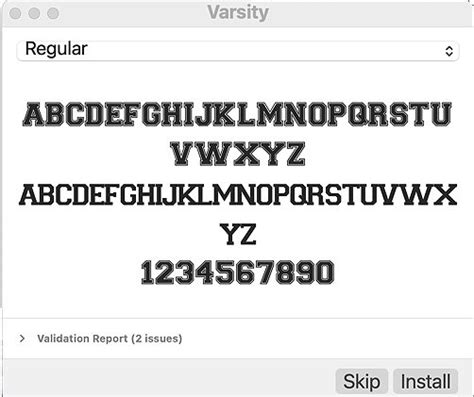
Mac OS предоставляет несколько способов установки нового шрифта на ваш компьютер. В этом разделе мы рассмотрим основные методы установки шрифтов на Mac, чтобы вы могли выбрать наиболее удобный для вас.
1. Использование программы Font Book
Font Book - это встроенная программа на Mac, предназначенная для управления шрифтами. Вы можете установить новый шрифт, просто перетащив его файл на иконку Font Book в папке "Applications".
2. Двойной щелчок на файле шрифта
Еще один простой способ установки шрифта - это просто дважды щелкнуть на файле шрифта. Mac автоматически откроет программу Font Book и предложит установить шрифт.
3. Копирование файлов шрифта в системную папку
Если вы предпочитаете установить шрифт вручную, вы можете скопировать файлы шрифта в системную папку "Fonts". Для этого откройте папку "Library" на вашем компьютере, найдите папку "Fonts" и просто перетащите файлы шрифта внутрь.
4. Использование програмного обеспечения сторонних производителей
Если вы работаете с большим количеством шрифтов или хотите настроить расширенные возможности установки, вы можете использовать программное обеспечение сторонних производителей, такое как Suitcase Fusion или FontExplorer X. Эти программы предоставляют более расширенные возможности управления шрифтами и установкой новых шрифтов на Mac.
Теперь вы знаете основные методы установки нового шрифта на Mac. Выберите удобный для вас способ и наслаждайтесь созданием уникальных и стильных текстов на вашем компьютере!
Метод 1: Установка шрифтов через Font Book
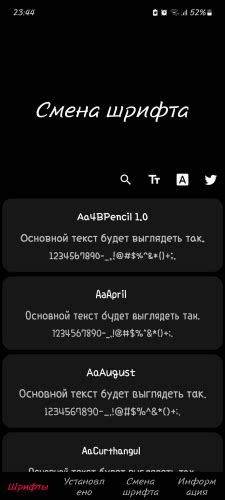
1. Откройте приложение Font Book, которое находится в папке "Приложения" на вашем Mac.
2. Перетащите файл шрифта, который вы хотите установить, в окно Font Book. Вы также можете выбрать пункт "Файл" в верхней панели меню и выбрать "Добавить шрифты".
3. Когда шрифт будет добавлен в Font Book, вы увидите предварительный просмотр шрифта и сведения о нем.
4. Нажмите кнопку "Установить шрифт" в правом верхнем углу окна Font Book. Если появится запрос на подтверждение, введите пароль учетной записи администратора.
5. После завершения процесса установки, шрифт будет доступен во всех приложениях на вашем Mac.
Примечание:
Если установленный шрифт не отображается в приложении, возможно, вам нужно будет перезапустить это приложение, чтобы он обнаружил новый шрифт.
Метод 2: Установка шрифтов через Добавление шрифтов

Если вы хотите установить новый шрифт на Mac OS, вы можете использовать функцию "Добавление шрифтов". Этот метод позволяет вам добавить шрифты, которые вы загрузили из интернета или получили от других пользователей.
Для начала, загрузите файл шрифта на ваш компьютер - обычно это будет файл с расширением .ttf или .otf. Затем следуйте следующим шагам:
- Откройте папку "Шрифты" на вашем компьютере. Вы можете найти ее в меню "Перейти" в Finder или найти ее через поиск.
- Перетащите файл шрифта из папки загрузок в папку "Шрифты".
- После перетаскивания файла, вам может потребоваться ввести пароль администратора для подтверждения действия.
- После того как файл шрифта будет скопирован в папку "Шрифты", вы должны увидеть новый шрифт в списке доступных шрифтов в программах на вашем Mac.
Теперь у вас есть новый шрифт, которым вы можете пользоваться в своих проектах на Mac OS. Просто выберите его в программе, которую вы используете (например, Microsoft Word или Adobe Photoshop) и начинайте работать.
Метод 3: Встроенная установка шрифтов в приложениях

Если вы хотите установить новый шрифт в конкретном приложении на вашем Mac, вам необходимо использовать встроенные возможности этого приложения. Некоторые приложения позволяют вам добавлять и использовать собственные шрифты без необходимости устанавливать их на системном уровне.
Чтобы установить новый шрифт в приложении, выполните следующие шаги:
- Запустите приложение, в котором вы хотите использовать новый шрифт.
- Откройте секцию настроек, связанных со шрифтами или внешним видом.
- Найдите опцию или настройку, которая позволяет вам добавить новый шрифт.
- Нажмите на кнопку "Добавить шрифт" или аналогичную, чтобы выбрать файл шрифта с вашего компьютера.
- Выберите нужный шрифт из списка доступных шрифтов.
- Сохраните настройки.
После завершения этих шагов новый шрифт будет доступен в выбранном вами приложении. Обратите внимание, что этот метод может не работать во всех приложениях, так как зависит от их функциональности и возможностей.
Метод 4: Использование шрифтов в веб-дизайне
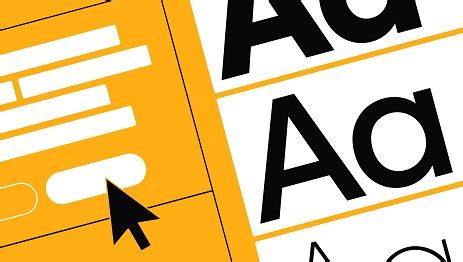
Веб-дизайнеры широко используют возможности установки новых шрифтов на Mac OS для создания уникального и привлекательного внешнего вида веб-сайта. Использование различных шрифтов может значительно повлиять на восприятие контента и улучшить пользовательский опыт.
Для использования шрифтов в веб-дизайне на Mac OS, вам потребуется выполнить следующие шаги:
- Выберите подходящий шрифт. Существует множество ресурсов, где вы можете найти и загрузить шрифты для использования в веб-дизайне. Избегайте бесплатные шрифты с ограниченной поддержкой и ограниченными лицензиями.
- Загрузите выбранный шрифт на свой компьютер. Обычно шрифты поставляются в виде ZIP-архивов. Разархивируйте файлы и найдите файлы шрифтов с расширением .ttf или .otf.
- Создайте папку с названием "Fonts" на вашем сайте. Рекомендуется размещать папку в корневой директории вашего проекта.
- Переместите файлы шрифтов (.ttf или .otf) в созданную папку "Fonts".
- Создайте файл CSS стилей с названием "styles.css" и сохраните его в корневой директории вашего проекта.
- В файле CSS, используйте правило @font-face для подключения шрифта к вашему веб-сайту. Например:
@font-face {
font-family: 'Название_шрифта';
src: url('Fonts/шрифт.ttf') format('truetype');
}
Замените "Название_шрифта" на имя вашего шрифта и "шрифт.ttf" на имя вашего файла шрифта в папке "Fonts".
Теперь вы можете использовать ваш новый шрифт в CSS правилах для различных элементов веб-сайта. Например:
h1 {
font-family: 'Название_шрифта', sans-serif;
}
p {
font-family: 'Название_шрифта', serif;
}
Не забудьте сохранить все изменения и обновить вашу веб-страницу, чтобы увидеть результаты. Если все сделано правильно, вы должны увидеть, что веб-сайт отображается с новым шрифтом.
Использование шрифтов в веб-дизайне на Mac OS позволяет вам добавить индивидуальность и оригинальность к вашим проектам. Будьте осторожны с выбором шрифтов, чтобы они соответствовали общей стилистике вашего веб-сайта и улучшали его внешний вид.
Метод 5: Установка шрифтов с помощью шрифтовых менеджеров

Вот несколько популярных шрифтовых менеджеров, которые вы можете использовать:
- Font Book: это стандартное приложение на Mac, которое предоставляет возможность просматривать, устанавливать и управлять шрифтами.
- Suitecase Fusion: это профессиональный шрифтовый менеджер, который имеет множество возможностей для организации и управления шрифтами.
- FontExplorer X: это мощный шрифтовый менеджер, который обеспечивает простой интерфейс и интуитивно понятные возможности установки шрифтов.
Для установки шрифтов с помощью шрифтовых менеджеров следуйте инструкциям, предоставленным разработчиками каждого инструмента. Обычно процесс установки состоит из скачивания и установки самого менеджера, а затем добавления новых шрифтов в его библиотеку.
Проверьте документацию и руководства пользователя каждого шрифтового менеджера, чтобы узнать подробности о способах установки и управления шрифтами на вашем Mac.
Метод 6: Использование шрифтов из библиотеки App Store

Если вам нужен новый шрифт для вашего Mac, вы можете обратиться к библиотеке App Store. В библиотеке App Store доступно большое количество различных шрифтов, которые можно легко установить на вашем устройстве. Вот как это сделать:
- Откройте App Store на своем Mac.
- В верхнем меню выберите "Шрифты".
- Просмотрите доступные шрифты и выберите тот, который вам нравится и хотите установить.
- Нажмите на кнопку "Загрузить", чтобы начать установку выбранного шрифта.
- Дождитесь, пока установка будет завершена.
После завершения установки выбранный шрифт будет доступен для использования в любых приложениях на вашем Mac. Вы сможете выбрать его в настройках текста или редакторе текста, чтобы применить его к нужному контенту.
Использование шрифтов из библиотеки App Store - удобный способ обновить набор шрифтов на вашем Mac и добавить свежести в ваши проекты дизайна или текстовые документы.
Метод 7: Установка шрифтов с помощью Terminal
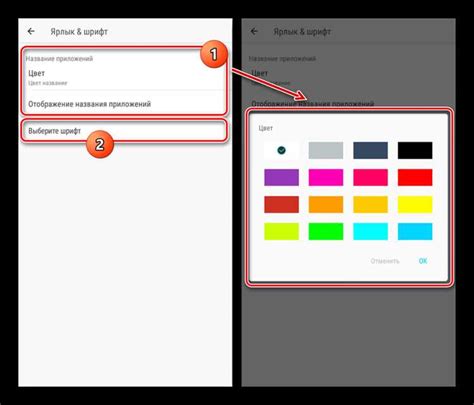
Воспользуйтесь следующей инструкцией для установки шрифтов на вашем Mac с помощью Terminal:
- Откройте Terminal, введя его название в поиске Spotlight.
- Скопируйте файл шрифта, который вы хотите установить, в папку Downloads (Загрузки).
- В Terminal введите команду
cd Downloads, чтобы перейти в папку Downloads. - Введите команду
ls, чтобы увидеть список файлов в папке Downloads. - Скопируйте название файла шрифта, который вы хотите установить.
- Введите команду
cd Library/Fonts, чтобы перейти в папку Fonts (Шрифты) в папке Library (Библиотека). - Введите команду
cp ~/Downloads/название_файла.ttf, заменив "название_файла.ttf" на название файла шрифта, который вы скопировали. - Нажмите клавишу Enter, чтобы выполнить команду и скопировать шрифт в папку Fonts.
После выполнения этих шагов файл шрифта будет успешно установлен на вашем Mac. Вы можете использовать его в различных приложениях, поддерживающих выбор шрифта.
Установка шрифтов с помощью Terminal предоставляет удобный способ управления шрифтами на вашем Mac. Этот метод особенно полезен, если вы предпочитаете работать через командную строку или изучаете основы Terminal.
Метод 8: Добавление шрифтов из других операционных систем

Если у вас есть шрифт из другой операционной системы, вы можете добавить его на свой Mac и использовать его в приложениях. Чтобы добавить шрифт из другой операционной системы, выполните следующие шаги:
1. Скопируйте файл шрифта с другой операционной системы на ваш Mac. Обычно шрифты имеют расширение ".ttf" или ".otf".
2. Откройте папку "Шрифты", которая находится в папке "Библиотека" на вашем Mac. Чтобы открыть папку "Библиотека", выберите "Перейти" в Finder, затем нажмите и удерживайте клавишу "Option", чтобы отобразить пункт меню "Библиотека".
3. Перетащите файл шрифта из другой операционной системы в папку "Шрифты". Программа "Шрифты" автоматически установит шрифт.
4. Теперь вы можете использовать добавленный шрифт в любом приложении, которое поддерживает выбранный шрифт.
Примечание: Если шрифт не отображается в приложении, попробуйте перезапустить его.
Метод 9: Установка пользовательских шрифтов на Mac
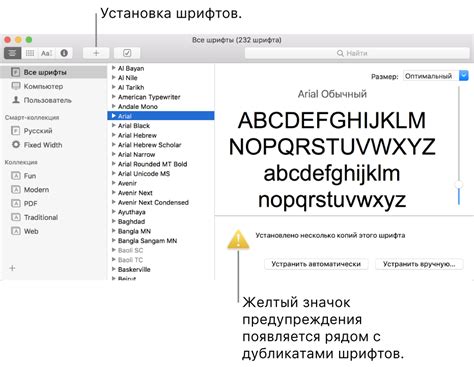
Если у вас есть свои собственные шрифты, которые вы хотите установить на Mac, вам понадобится выполнить несколько дополнительных шагов.
1. Создайте папку с вашими шрифтами.
2. Откройте Finder и перейдите в папку "Библиотека" на вашем компьютере.
3. В папке "Библиотека" найдите папку "Fonts" (Шрифты). Если такой папки нет, создайте ее сами.
4. Скопируйте все файлы шрифтов из вашей папки в папку "Fonts" (Шрифты).
5. Перезагрузите компьютер, чтобы система увидела и установила новые шрифты.
После перезагрузки вы сможете использовать свои собственные шрифты в любых приложениях на Mac.
Не забудьте, что некоторые приложения могут требовать перезагрузки после установки новых шрифтов, чтобы они появились в списке доступных шрифтов.